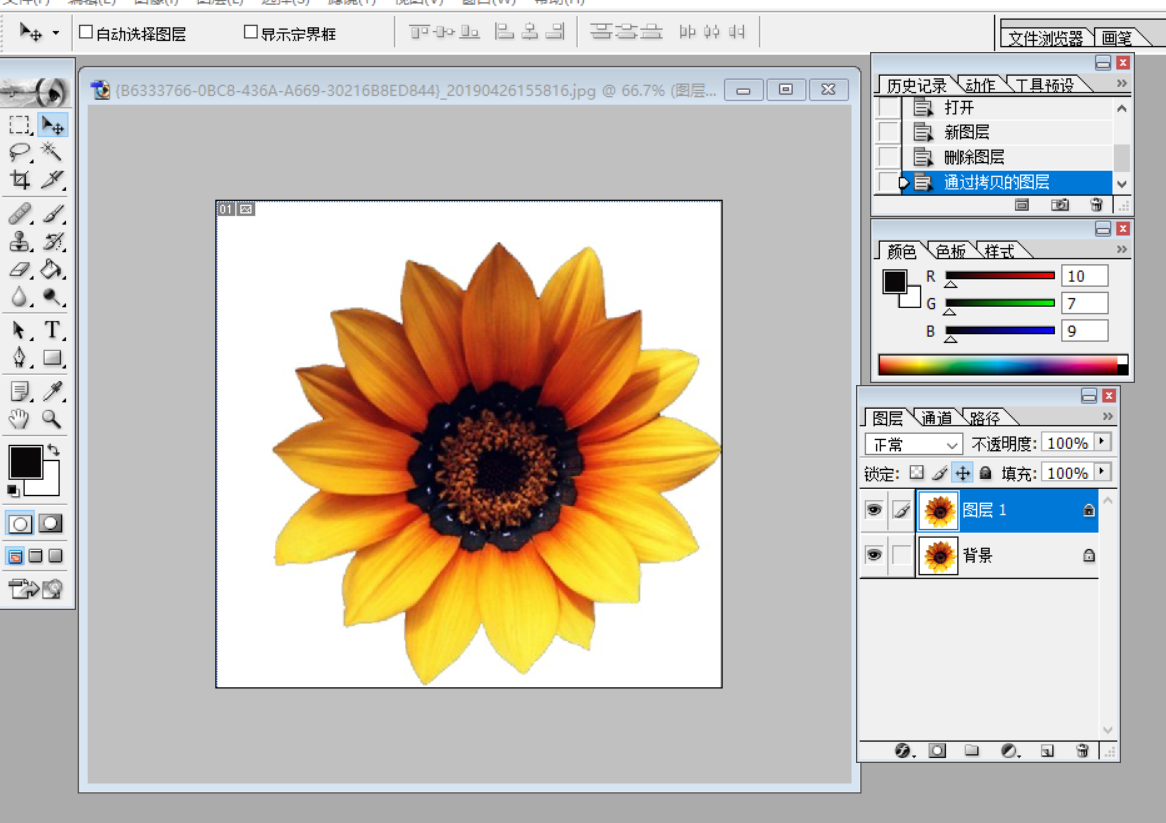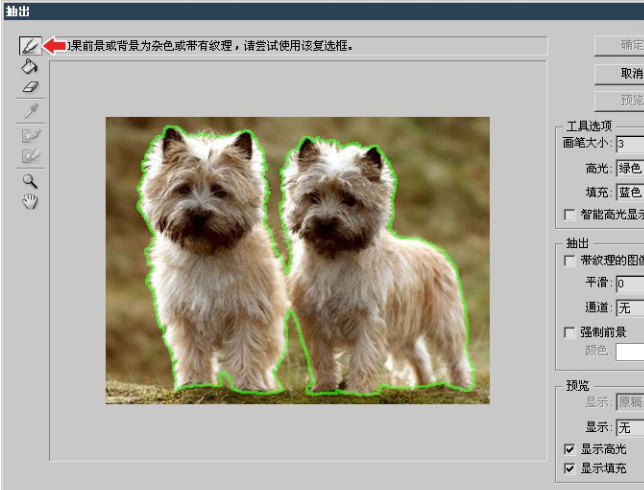【图】ps色彩范围抠图的方法 色彩范围抠图技巧
2019-09-02 17:18说起ps抠图方法,很多人第一个想到的就是快速魔棒工具、蒙版抠图、通道抠图......其实还有一种“色彩范围抠图”经常被大家遗忘,这也是利用色调差异来选取想要的图像部分。下面就为大家简单带来ps色彩范围抠图的方法,快来试试看吧!
STEP1:上传图片,然后在选择菜单中找到“色彩范围”。

(图片来源于网络)
STEP2:接着会弹出色彩范围的相关工具,然后用吸管吸取背景色,并且在“颜色容差”中设置数值,大概为“64”即可。
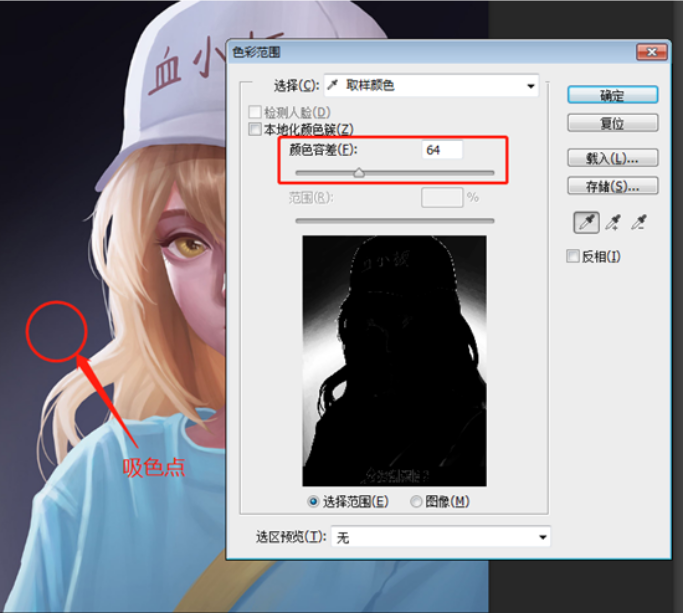
(图片来源于网络)
STEP3:如果第一次选取的话,效果没有达到的话。可以先取消选取(Ctrl+D),再次点开“色彩范围”,右侧有个添加取样的标识,在不同的位置上进行吸色采用,因为这张图的背景色并不是纯色,所要在吸取的话没有那么完美。
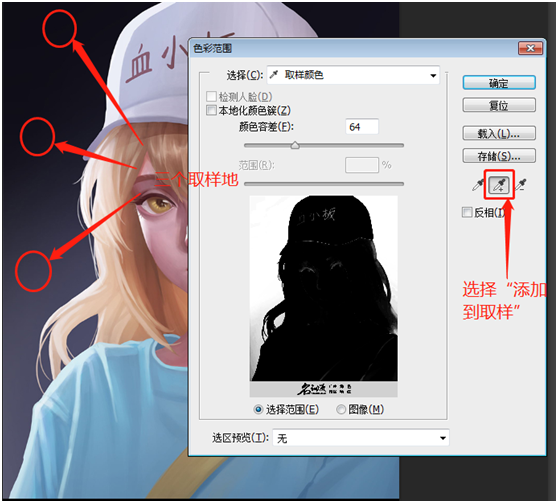
(图片来源于网络)
得到的效果图如下:

(图片来源于网络)
STEP4:色彩范围抠图确定之后,就可以反选人像(按下shift+ctrl+I快捷键),就可以把人物单独拎取出来或者单个背景颜色。
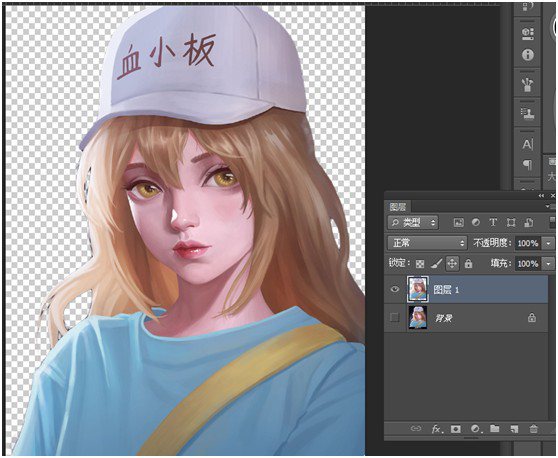
(图片来源于网络)
以上就是简单为大家介绍的色彩范围抠图技巧,你学会了吗?虽然对于很多专业的设计人士来说,这样的ps色彩范围抠图确实很简单。但是对于菜鸟小白级别而言,却很难,不过没关系,小编推荐稿定抠图,一款免费在线抠图工具,不管是证件照还是物品,都能轻松搞定抠图。
热门文章推荐:
接下来看看